iPhoneのホームボタンは、ホームに戻るときをはじめ、開いているページやアプリを閉じるときにも使います。
これだけよく使うと、真っ先に効きが悪くなりそうですね。
このホームボタンを、画面上に設置して、ホームボタンの物理的な消耗を減らす方法をご紹介します。
iPhoneホームボタン、音量ボタンを画面上に表示させる「AssistiveTouch」
「AssistiveTouch」を使えるようにすると、下記画像のように、画面上でホームボタンなど、作動させることができます。
iPhone「AssistiveTouch」の設置方法
1、設定>一般>アクセシビリティを開きます
2、アクセシビリティをタップ。「AssistiveTouch 」を開き、ボタンをタップしてON(緑色)にします。
3、ホームボタンを押して、ホーム画面に戻ると、ボタンが表示されています。
ボタンにタッチしたまま、指をスライドさせると、自由に場所を動かすことができます。
「AssistiveTouch」でできること
1、通知センター
通知センターの表示ができます。
2、デバイス
①画面のロック(長押しをすると、電源を切ることができます)
②画面の回転
③消音の解除
④音量の調節
⑤シェイク(入力の取り消しの操作など)
⑥マルチタスク画面の表示
⑦スクリーンショットの撮影
⑧ジェスチャ機能の利用(特定の画面操作)
3、コントロールセンター
コントロールセンターを表示します。
4、ホーム
ホームボタンを押した時の操作ができます。
5、Siri
Siriを立ち上げ、利用できます。
6、よく使う項目
よく使う項目を登録しておくことができます。
ホーム画面へ戻る操作のほか、立ち上げている画面を閉じるとき、スクリーンショット撮影など、とても便利に使えます。
ぜひ設置してみてください。
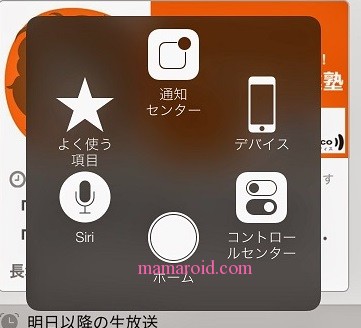
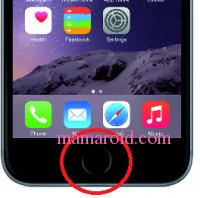
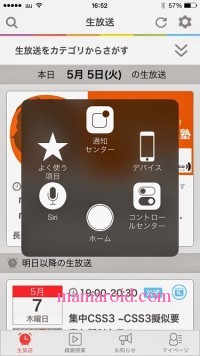
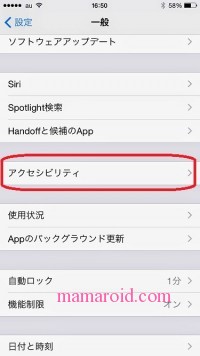
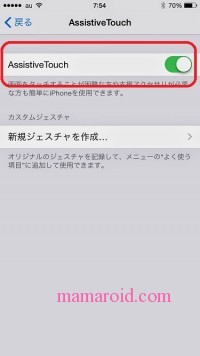
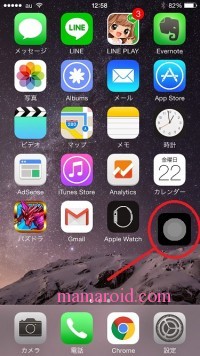


コメント